Sådan reduceres videofilstørrelsen på iPhone korrekt for begyndere
'Hvordan reducerer du videofilstørrelsen i Fotos, før du sender en e-mail?' iPhone er en af de mest populære mobile enheder på markedet. Apple bliver ved med at forbedre sin linse- og kamerateknologi. Som et resultat kan brugere tage videoer i super høj kvalitet med deres håndsæt. Begrænset intern lagring bliver dog et stort problem. Derfor vil denne guide fortælle om, hvordan man komprimere videoer på iPhone for at reducere filstørrelsen effektivt.
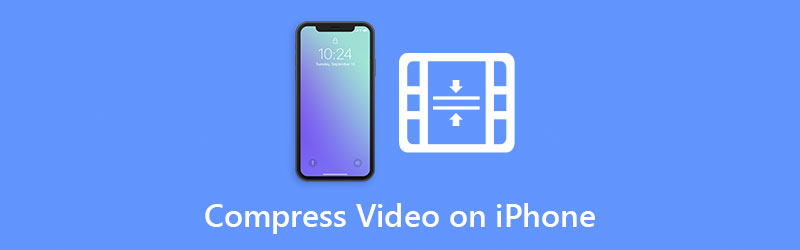
- GUIDELISTE
- Del 1: Sådan komprimeres en video på iPhone
- Del 2: Sådan komprimeres iPhone-video med en computer
- Del 3: Ofte stillede spørgsmål om komprimering af en video på iPhone
Del 1: Sådan komprimeres en video på iPhone
Siden iOS 11 er ny visuel teknologi blevet introduceret til iPhone, herunder de højeffektive foto- og videoformater. Ifølge rapporter kan de rigtige indstillinger reducere videofilstørrelsen på iPhone med 50 procent. Selvfølgelig kan du komprimere en video med en tredjeparts app. Anyway, her demonstrerer vi det nedenfor.
Sådan komprimeres en video på iPhone før optagelse
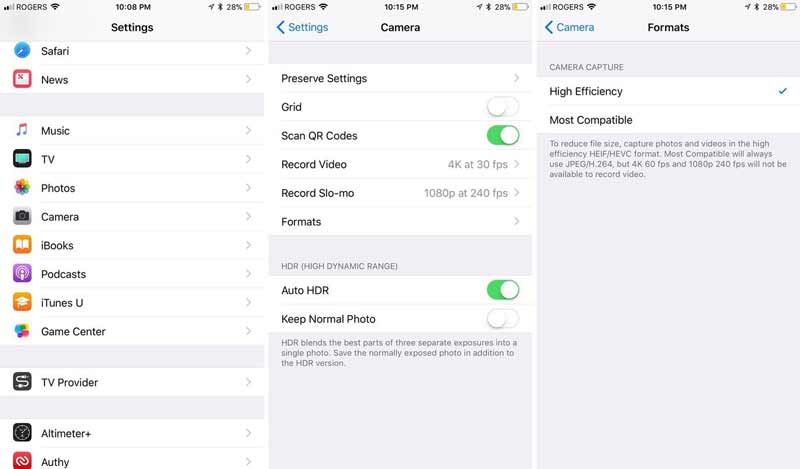
Åbn appen Indstillinger fra din startskærm, og tryk på Kamera mulighed.
Gå til Formater skærmen, og vælg Høj effektivitet. Så bliver videoerne optaget på iPhone kodet i HEIF/HEVC-format.
Gå tilbage til skærmen Kameraindstillinger, og tryk på Optag video. Vælg derefter en lavere videoopløsning på listen.
Åbn derefter Kamera app, og optag en video. Så vil du opdage, at filstørrelsen er mindre end MP4.
Bemærk: HEIF og HEVC er gode i teorien, men de er ikke så bredt understøttet som JPG og MP4 endnu. Hvis du vil dele disse iPhone-videoer, skal du konvertere formatet.
Sådan komprimeres en video på iPhone med videokomprimering
Hvis du har til hensigt at reducere størrelsen af en eksisterende videofil på en iPhone, skal du bruge en tredjeparts videokompressor-app, såsom Compress Videos. Det er gratis at downloade i App Store og understøtter alle videoformater, der er tilgængelige på iOS.
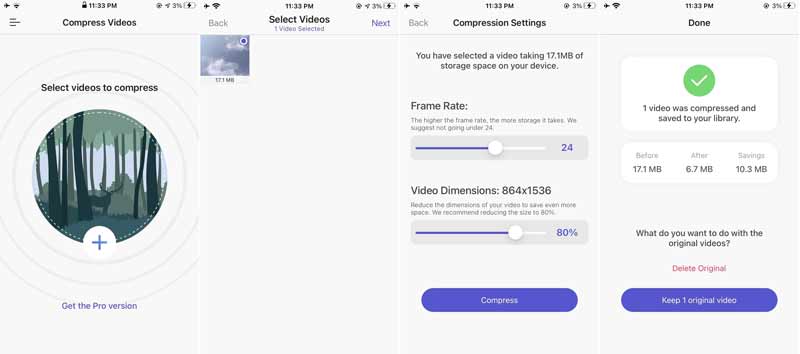
Kør videokompressor-appen på din iPhone.
Tryk på Tilføje ikon for at åbne din kamerarulle. Her kan du vælge den video, der skal komprimeres på din iPhone. Første gang du åbner appen, skal du give den tilladelse til at få adgang til din kamerarulle.
Tryk på Næste knappen i øverste højre hjørne for at åbne videoen i videokompressoren. Nedskaler derefter Billedhastighed og/eller Video dimensioner indtil du er tilfreds.
Tryk på Komprimere knappen for at reducere størrelsen på iPhone-videoen. Nu bliver du bedt om det Slet original eller behold original video.
Del 2: Sådan komprimeres iPhone-video med en computer
Nogle eksperter foreslår stadig at redigere videoer med en computer, da flere og flere mennesker optager videoer ved hjælp af mobile enheder. Det skyldes, at den lille skærm med håndsæt ikke er et godt valg til videopostproduktion. For at komprimere iPhone-videoer med en computer skal du bruge et kraftfuldt værktøj, som f.eks ArkThinker Video Converter Ultimate. Det inkluderer en dedikeret videokompressor og en videoredigerer med alle funktioner.
- Komprimer en iPhone-video uden at skade kvaliteten.
- Skift opløsning, bitrate og flere brugerdefinerede muligheder.
- Konverter format for hurtigt at reducere iPhone-videofilstørrelsen.
- Understøtter en bred vifte af videoformater inklusive HEVC.
Sådan komprimeres en iPhone-videofil med en computer
Installer videokompressoren
Start den bedste videokompressor, når du installerer den på din pc. Der er en anden version til Mac. Gå til Værktøjskasse vinduet fra toppen af skærmen.

Åbn iPhone-video
Vælg Video kompressor mulighed, og træk og slip den store iPhone-video ind i hovedgrænsefladen. Hvis du stadig har videoen på din iOS-enhed, skal du først overføre den til din computer.

Komprimer iPhone-video
Indtast et nyt filnavn i boksen, og flyt Størrelse skyderen, indtil filstørrelsen er lille nok. Du kan også indtaste en værdi i boksen for at reducere størrelsen på iPhone-videofilen nøjagtigt. Her kan du også ændre videoformatet, opløsningen og andre muligheder for at komprimere det yderligere. Klik på Folder ikonet nederst og vælg en bestemt mappe. Klik til sidst på Komprimere knappen for at bekræfte ændringerne.

Reducer videostørrelsen ved at trimme
Hvis iPhone-videoen er meget lang, er der en anden måde at komprimere den på uden at nedskalere opløsningen. Gå tilbage til vinduet Værktøjskasse, og vælg Video trimmer. Åbn derefter iPhone-videoen. Afspil videoen, klik på Indstil Start knappen for at indstille det nye startpunkt, og tryk på Indstil Slut knappen for at indstille den nye slutning. Tryk på Tilføj segment knappen i venstre side for at tilføje klippet til listen og trimme andre segmenter. Indstil endelig outputformat og destination. Klik på Eksport knappen for at gemme de små videoklip.

Del 3: Ofte stillede spørgsmål om komprimering af en video på iPhone
Komprimerer iPhone e-mailede videoer?
iPhone og iPad har utrolige kameraer. De tager fantastiske videoer. Desuden komprimerer iOS automatisk videofilerne, før du uploader dem til et websted eller overfører dem til en anden enhed. Prisen er selvfølgelig tabet af videokvalitet.
Kan jeg komprimere en video på iPhone med iMovie?
Nej, iMovie til iOS har kun de grundlæggende funktioner i Mac-versionen. Desværre inkluderer det ikke videokomprimering. Det betyder, at du skal overføre videoen til din Mac og komprimere den ved hjælp af iMovie på din computer.
Er det muligt at komprimere en video på iPhone uden at miste kvalitet?
Det bestemmes af måden at komprimere video på. Hvis du nedskalerer opløsningen eller bithastigheden af din video på iPhone, bliver kvaliteten lavere. Kun få videokompressorer kan reducere videofilstørrelsen uden at miste kvalitet.
Konklusion
Denne guide har talt om, hvordan man komprimerer en video på iPhone. For det første er kameraindstillingerne den nemmeste måde at producere en mindre videofilstørrelse på iPhone. Videokompressorapps er en anden måde at formindske videofilstørrelsen. Hvis du har en computer, er ArkThinker Video Converter Ultimate det bedste valg. Flere spørgsmål, efterlad venligst en besked under dette indlæg.
Hvad synes du om dette indlæg? Klik for at bedømme dette opslag.
Fremragende
Bedømmelse: 4.4 / 5 (baseret på 149 stemmer)
Find flere løsninger
Sådan udskiftes lyd i en video på forskellige enheder 2022 Sådan klippes lyd i Audacity, WMP, iMovie, Online, Trimmer Gratis videoredigeringssoftware – 7 bedste gratis videoredigeringsapps Top 5 2D til 3D-videoskabere, du ikke bør gå glip af på Windows/Mac Fire nemmeste måder at ændre og redigere lydstyrke på pc og Mac 4 nemme metoder til at redigere lydfiler på Windows- og Mac-computereRelative artikler
- Rediger video
- Komprimer GIF – Reducer GIF-størrelsen på pc/Mac, iPhone, Android
- 5 bedste MP4-kompressorer til at reducere videofilstørrelsen 2022
- Komprimer video Android – Reducer videostørrelsen på Android
- Sådan ændrer du størrelsen på en video til Instagram Story, Feed og IGTV
- Adobe Premiere Crop Video - Sådan beskærer du video i Premiere
- Verificeret vejledning til at komprimere en video på iPhone uden kvalitetstab
- Alt hvad du behøver at vide om videoformatforhold
- Handlingsbare metoder til at beskære en video på en Android-telefon eller -tablet
- Konkret vejledning til at beskære og ændre størrelse på en video i QuickTime Player
- Verificeret vejledning til permanent beskæring af en video i VLC for begyndere



